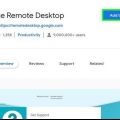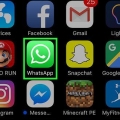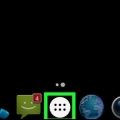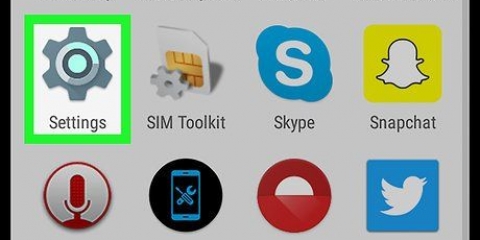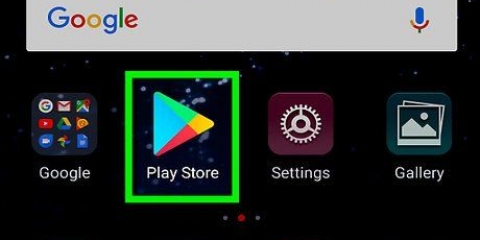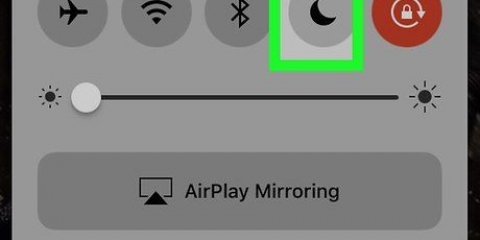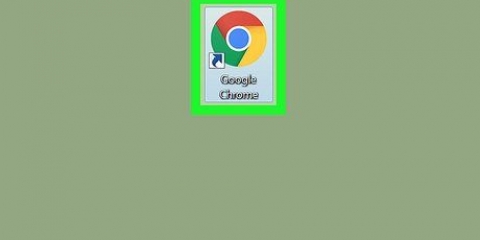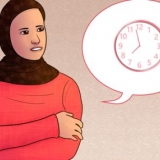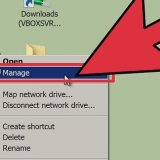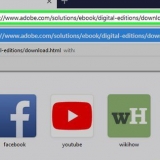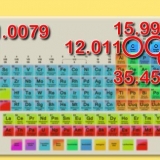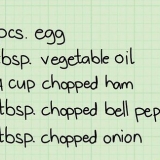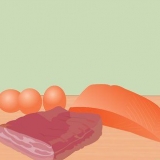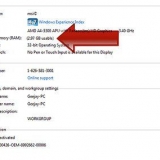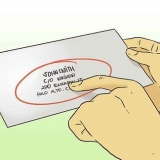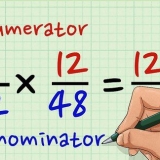Cómo acceder a los archivos del sistema android
Contenido
En este artículo, le mostraremos cómo ver los archivos de sistema integrados de su teléfono o tableta Android.
Pasos
Parte 1 de 2: activar el acceso a archivos

1. Abra la configuración de su dispositivo Android
. Puedes encontrar esta aplicación en forma de engranaje en tu cajón de aplicaciones. 
2. Desplácese hacia abajo y toqueSobre el telefono. Puede encontrar este botón en la parte inferior de la página `Configuración`.
En una tableta, toque "Acerca del dispositivo" en su lugar.

3. Desplácese hacia abajo hasta el encabezado `Número de compilación`. Está en la parte inferior de la página "Acerca del teléfono".
En un Samsung Galaxy, toque "Información de software" en su lugar.

4. Toque el encabezado "Número de compilación" siete veces. La notificación "Ahora eres un desarrollador!" aparece indicando que has activado las opciones de desarrollador.
Es posible que deba tocar más de siete veces para ver la notificación.

5. Toca el botón Atrás. Este botón se puede encontrar en la esquina superior izquierda de la pantalla o debajo de la pantalla.

6. Toque enOpciones de desarrollador. Esta opción está encima de la opción "Acerca del teléfono".
Con un Samsung Galaxy encontrarás las opciones para desarrolladores en la parte inferior de la ventana.

7. Desplácese hacia abajo y toque el botón `Depuración USB`. Esta opción está debajo del encabezado "Depurar" en el medio de la página.

8. Desplácese hacia abajo y toqueSeleccionar configuración USB. Esta opción está aproximadamente a la mitad de la página.

9. Toque enMTP (Protocolo de transferencia de medios). Esta es una de las mejores opciones en la página "Seleccionar configuración USB". Aquí se explica cómo ver los archivos del sistema de Android cuando su dispositivo Android está conectado a su computadora.
Parte 2 de 2: Cómo acceder a los archivos del sistema

1. Conecta tu dispositivo Android a tu computadora. Conecte un extremo de su cable a un puerto USB en su computadora y el otro extremo a su teléfono. Ahora su dispositivo Android se sincronizará con su computadora.
Puede aparecer una ventana preguntándote qué quieres hacer. Cierra esta ventana.

2. Abre el menú de inicio
. Haga clic en el logotipo de Windows en la esquina inferior izquierda de la pantalla.
3. Abrir `Explorador`
. Haga clic en el icono que parece una carpeta en la parte inferior izquierda de la ventana de inicio.
4. haga clic enesta computadora. Esta opción tiene el icono de una pantalla y se encuentra en el lado izquierdo de la ventana `Explorer`.

5. Haga doble clic en el icono de su dispositivo Android. Debajo del encabezado "Dispositivos y unidades de disco", verá su dispositivo Android en el medio de la página. Al hacer doble clic en esto, se abrirá la carpeta de su dispositivo.

6. Haga doble clic enAlmacenamiento interno. Ahora se abrirá una ventana que contiene las carpetas del disco duro de su dispositivo Android, incluidas las carpetas de archivos del sistema. Ahora puede ver las carpetas y archivos.
Retire con seguridad su dispositivo Android de su computadora antes de desconectar el cable.
Consejos
- Se recomienda a actualiza el sistema operativo de tu dispositivo Android a la última versión antes de ver los archivos del sistema, ya que los archivos pueden ser diferentes según el sistema operativo.
Advertencias
- Al eliminar archivos y programas, asegúrese de eliminar solo las cosas que está seguro de que no causarán ningún problema. Puede dañar permanentemente su teléfono Android si elimina los archivos del sistema que son necesarios para mantener el sistema en funcionamiento.
Artículos sobre el tema. "Cómo acceder a los archivos del sistema android"
Оцените, пожалуйста статью
Similar
Popular